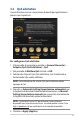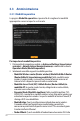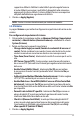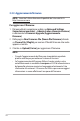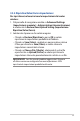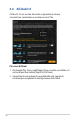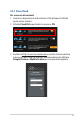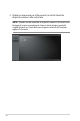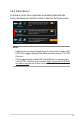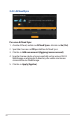User's Manual
Table Of Contents
- 1 Conoscete il vostro router wireless
- 2 Per iniziare
- 3 Configurare le impostazioni generali e avanzate
- 3.1 Accedere all'interfaccia web
- 3.2 QoS adattativo
- 3.3 Amministrazione
- 3.4 AiCloud 2.0
- 3.5 AiMesh
- 3.6 AiProtection
- 3.7 Firewall
- 3.8 Game
- 3.9 Rete ospiti
- 3.10 IPv6
- 3.11 LAN
- 3.12 Mappa di rete
- 3.13 Controllo Genitori
- 3.14 Smart Connect
- 3.15 Registro di sistema
- 3.16 Traffic Analyzer
- 3.17 Applicazioni USB
- 3.18 VPN
- 3.19 WAN
- 3.20 Wireless
- 4 Utility
- 5 Risoluzione dei problemi
- Appendice
21
3.2 QoS adattativo
Questa funzione riserva una porzione di banda per applicazioni e
processi più importanti.
Per configurare QoS adattativo:
1. Dal pannello di navigazione andate su General (Generale) >
Adaptive QoS (QoS adattativo) > QoS.
2. Nel pannello di Abilitare QoS cliccate su ON.
3. Selezionate il tipo di QoS (QoS adattativo, QoS tradizionale o
limite banda) che volete utilizzare.
NOTA: Fate riferimento alla scheda QoS per la definizione della
tipologia di QoS.
4. Fare clic su Automatic Setting (Impostazione automatica) per
la larghezza di banda ottimale automaticamente o su Manual
Setting (Impostazione manuale) per impostare manualmente
la larghezza di banda di upload e download.
NOTA: Contattate il vostro ISP per ottenere i valori di banda
disponibili con la vostra connessione. Se volete potete visitare il sito
http://speedtest.net per verificare la vostra banda disponibile.
5. Cliccate su Apply (Applica).